В Веб-приложение PowerPoint можно вставлять в презентации нижние колонтитулы и номера слайдов для всех слайдов презентации, отдельных слайдов или набора выбранных слайдов.
Когда вы вставляете нижние колонтитулы и номера слайдов в презентации, их расположение на слайде зависит от того, какой вариант дизайна вы используете. Например, в некоторых вариантах дизайна слайда нижние колонтитулы могут выводиться в его верхней части в виде верхнего колонтитула или по правому или левому краю слайда.
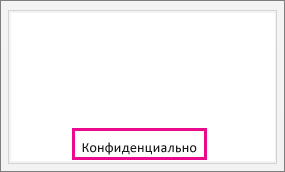
Вставка нижнего колонтитула или номера слайда для всех слайдов в презентации
-
Выберите Вставка > Нижний колонтитул > Нижний колонтитул.
Совет: Если вы просто хотите быстро включить нумерацию слайдов в нижнем колонтитуле, выберите Вставка > Нижний колонтитул > Номер слайда.
-
В области Нижний колонтитул выберите Нижний колонтитул.

-
В диалоговом окне Нижний колонтитул введите нужный текст колонтитула.
-
Чтобы задать нумерацию слайдов, выберите Номер слайда.
-
Если вы хотите убрать нижний колонтитул и номер слайда с титульного слайда презентации, выберите Не показывать на титульном слайде.
-
Выберите Применить ко всем.
Вставка уникального нижнего колонтитула для выделенных слайдов
-
В области эскизов выберите нужный слайд. Чтобы выделить несколько слайдов, щелкните по каждому из них, удерживая нажатой клавишу CTRL.
-
Выберите Вставка > Нижний колонтитул > Нижний колонтитул.
-
В области Нижний колонтитул выберите Нижний колонтитул.
-
В диалоговом окне Нижний колонтитул введите нужный текст колонтитула. Если выделено несколько слайдов, выберите Применить к выделенным слайдам. В противном случае текст автоматически применяется к одному выбранному слайду.
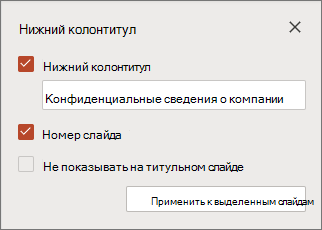
Внимание: Если вы добавляете уникальный нижний колонтитул для отдельного слайда, не нажимайте кнопку Применить ко всем. Если вы ее нажмете, новый нижний колонтитул будет применен ко всем слайдам презентации.
Объявления о новейших функциях для программ Office в Интернете можно найти в блоге PowerPoint или блоге Office Online.










